Vivo V9 (22990 zł) to najnowszy smartfon chińskiego giganta smartfonów Vivo, który oferuje mnóstwo nowych funkcji, których nie było w poprzednich smartfonach Vivo. Smartfon wygląda absolutnie pięknie i bardzo dobrze leży w dłoni. Nie mogę cię winić, jeśli już kupiłeś ten telefon tylko ze względu na jego wygląd. Jeśli tak, spodoba ci się ten artykuł, ponieważ pokażemy Ci 15 najważniejszych funkcji, wskazówek i wskazówek Vivo V9, które pomogą Ci w pełni wykorzystać możliwości smartfona. Więc wyjmij Vivo V9 i zacznij uczyć się, jak korzystać z tych funkcji Vivo V9:
Funkcje, porady i wskazówki dotyczące Vivo V9
Ponieważ przeglądamy długą listę wskazówek i trików Vivo V9, podzieliłem artykuł na różne sekcje, aby pomóc Ci przejść do funkcji, których chcesz użyć:
Funkcje interfejsu użytkownika Vivo V9
1. iPhone X przypomina gesty nawigacyjne
Każdy, kto widział Vivo V9, będzie wiedział, że smartfon jest mocno zainspirowany iPhonem X. Ma wycięcie z przodu i pionowe umieszczenie aparatu z tyłu, co jest podobne do projektu iPhone'a X. Jeśli chcesz, Vivo V9 ma nawet działać jak iPhone X i nie tylko wyglądać, możesz włączyć nawigację gestami, która zastąpi przyciski nawigacyjne Androida nowym interfejsem gestów przypominającym iPhone X. Aby włączyć nawigację gestami, przejdź do Ustawienia -> Nawigacja systemowa -> Gesty nawigacyjne i włącz ją.
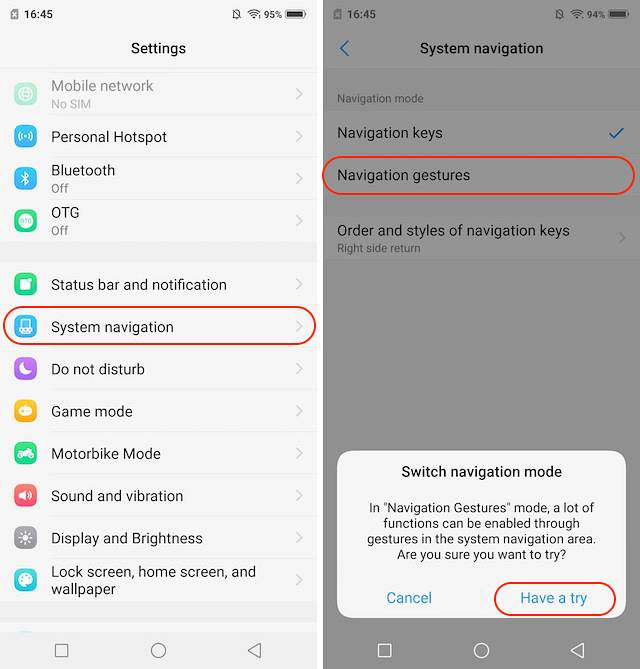
Gdy to zrobisz, Vivo V9 pokaże Ci, jak możesz używać gestów nawigacyjnych. Przejdź przez wersję demonstracyjną, a gesty nawigacyjne zostaną włączone dla Ciebie. Teraz zobaczysz, że trzy nowe paski zastąpiły klawisze nawigacyjne Androida. Możesz przesuń palcem po lewym pasku, aby uruchomić centrum sterowania, przesuń palcem po środkowym pasku, aby wrócić do domu, przesuń palcem po prawym pasku, aby cofnąć się o jedną stronę, a następnie przesuń i przytrzymaj środkowy pasek, aby uruchomić menu aplikacji Ostatnie.
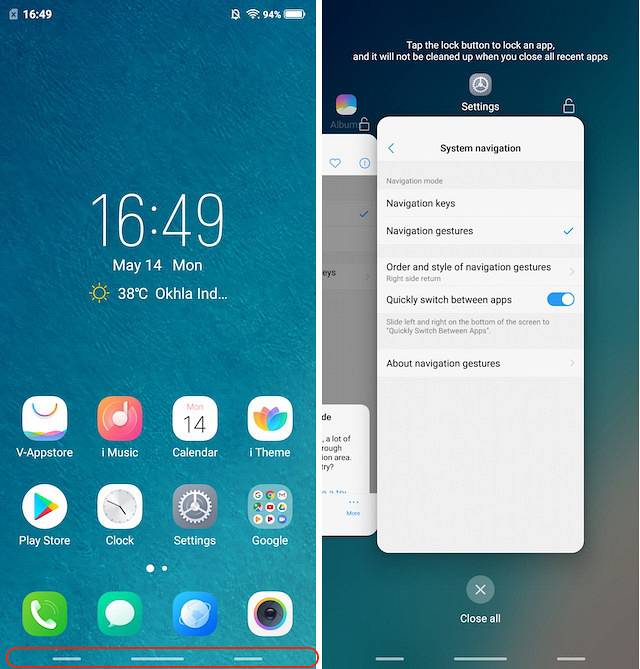
2. Powiększanie z pochyleniem
Jedną z unikalnych cech Vivo V9 jest to, że smartfon umożliwia powiększanie obrazów jednym palcem. Jednak ta funkcja nie jest domyślnie włączona i aby z niej korzystać, trzeba będzie ją ręcznie włączyć. Aby włączyć tę funkcję, przejdź do Ustawienia -> Smart Motion -> Pochyl, aby powiększyć zdjęcia i włączyć ją.
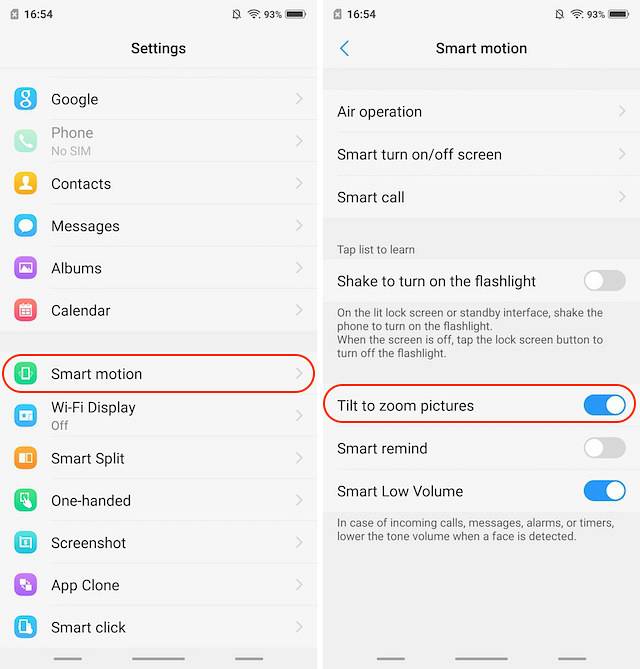
Po włączeniu tej opcji możesz powiększać i pomniejszać dowolne zdjęcie, po prostu kładąc jeden palec na obrazie, a następnie przechylając smartfon do przodu i do tyłu. Przechylając telefon do siebie, powiększa on obrazy i odwrotnie. To świetna funkcja dla użytkowników, którzy lubią używać smartfonów przez większość czasu jedną ręką.
3. Niestandardowe klawisze mapowane
Moją ulubioną nową funkcją Vivo V9 jest ta, która pozwala mi mapować klawisze smartfona na różne działania, na przykład uruchamianie aplikacji. Aby spersonalizować swoje klawisze Vivo V9, przejdź do Ustawienia -> Smart Click i wybierz aplikację, którą chcesz uruchomić po naciśnięciu klawisza. Obecnie można zmapować tylko przycisk zmniejszania głośności, więc miej to na uwadze.
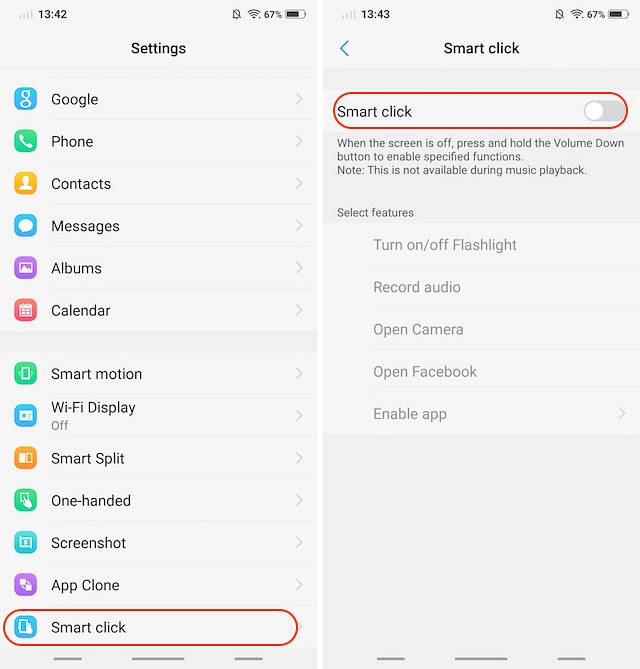
Jeśli chcesz wybrać aplikację, która nie jest jedną z aplikacji systemowych podawanych domyślnie, możesz to zrobić stuknij opcję „Włącz aplikację” i wybierz aplikację, którą chcesz uruchomić. Ostatnią rzeczą do zapamiętania jest fakt, że ta funkcja działa tylko na ekranie blokady, a także, gdy w telefonie nie są odtwarzane żadne multimedia.
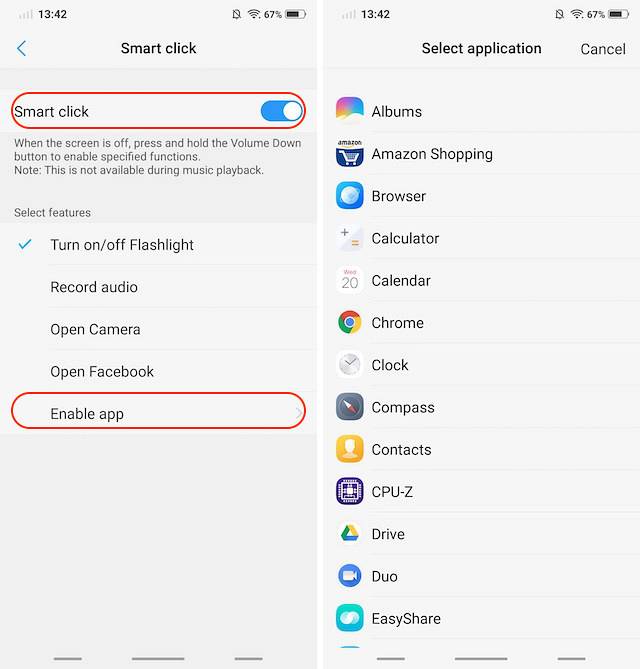
4. Podnieś się, aby się obudzić
Ostatnią sztuczką interfejsu użytkownika, którą chcę wam pokazać, jest funkcja „Podnieś, aby obudzić”, która wybudza Vivo V9 za każdym razem, gdy podnosisz telefon. Ta funkcja działa w parze z nową funkcją odblokowywania twarzy w Vivo V9 i odblokowuje urządzenie bez konieczności wykonywania jakichkolwiek czynności. To kolejna funkcja, która została bezpośrednio przeniesiona z iPhone'a X..
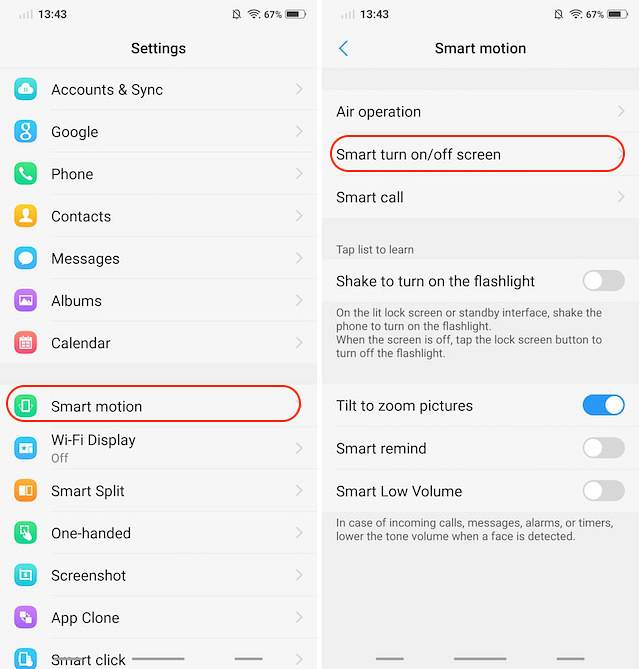 Aby włączyć funkcję Podnieś, aby obudzić, przejdź do Ustawienia -> Smart Motion -> Inteligentny ekran włączania / wyłączania i włącz opcję „Podnieś, aby obudzić”.
Aby włączyć funkcję Podnieś, aby obudzić, przejdź do Ustawienia -> Smart Motion -> Inteligentny ekran włączania / wyłączania i włącz opcję „Podnieś, aby obudzić”.
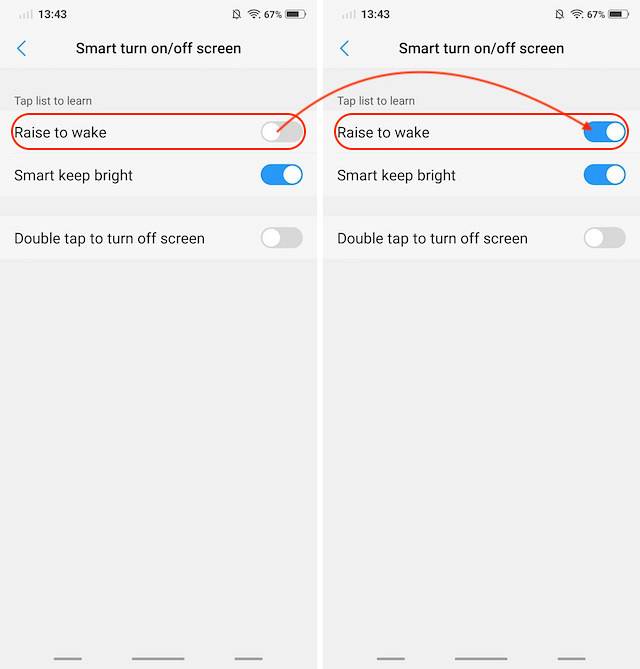
Vivo V9 Call Tricks
1. Nagrywanie rozmów niestandardowych
Nagrywanie rozmów to funkcja, którą wiele firm, takich jak OnePlus i Xiaomi, udostępnia w swoich smartfonach. Ta funkcja jest naprawdę przydatna i dotyczy Vivo V9 wraz z kilkoma dodatkowymi mocami. Nie tylko możesz włączyć nagrywanie wszystkich rozmów lub numerów, które nie są zapisane w Twoim Vivo V9, możesz także określić kontakty, dla których chcesz nagrywać rozmowy.
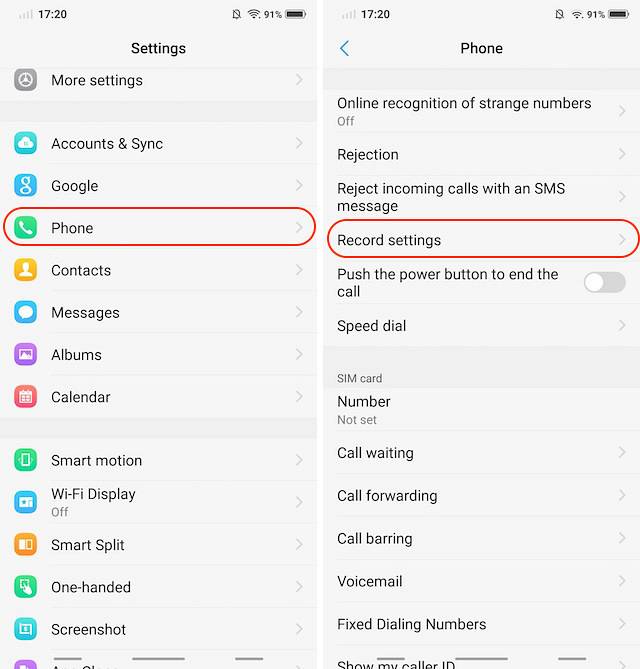
Jest to dla mnie bardzo przydatna funkcja, ponieważ lubię nagrywać rozmowy, które prowadzę z moimi współpracownikami, więc nie przegapiam żadnych punktów naszej dyskusji. Jednak nie nagrywam połączeń od znajomych i rodziny, ponieważ nie chcę zapełniać pamięci telefonu. Vivo V9 pomaga mi to zrobić, wybierając niestandardowe kontakty, dla których chcę nagrywać rozmowy. Aby skorzystać z tej funkcji, przejdź do Ustawienia -> Telefon -> Ustawienia nagrywania i dotknij „Nagrywaj połączenia niestandardowe automatycznie„. Teraz dotknij przycisku Niestandardowe i wybierz numery, dla których chcesz mieć możliwość nagrywania połączeń.
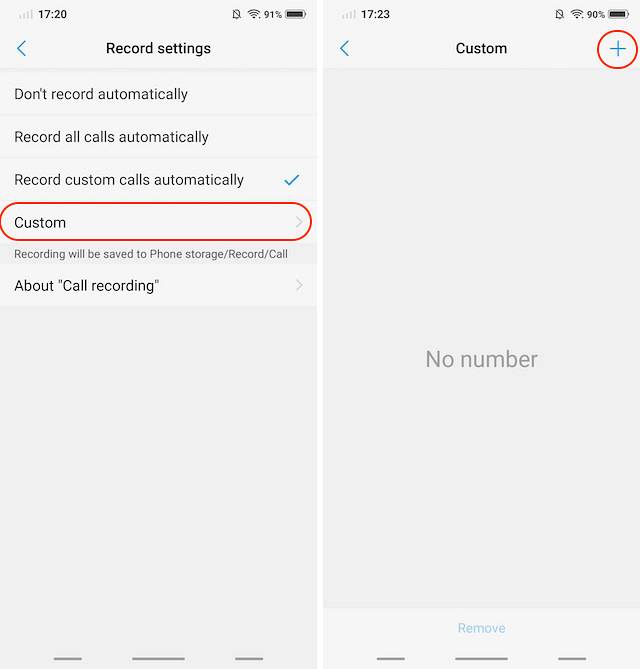
2. Przełącznik Smart Low Volume
Inną funkcją Vivo V9, którą uwielbiam, jest „Inteligentna niska głośność”, która automatycznie zmniejsza głośność dzwonka, gdy tylko podniesiesz telefon i wykryje Twoją twarz. Jest to bardzo przydatne w sytuacjach, gdy decydujesz, czy odebrać połączenie, czy nie. Aby włączyć tę funkcję, przejdź do Ustawienia -> Smart Motion -> Smart Low Volume i włącz ją.
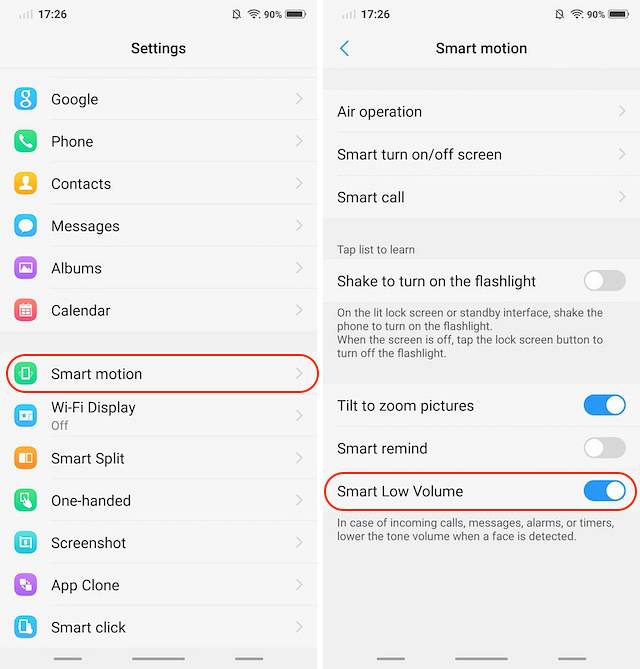
3. Wbudowany identyfikator numeru telefonu
Jeśli masz tendencję do odbierania wielu połączeń telefonicznych z nieznanych numerów, ta funkcja będzie naprawdę przydatna. Vivo V9 jest wyposażony w wbudowany identyfikator numeru telefonu, który działa dokładnie tak samo, jak Truecaller i identyfikuje tożsamość dzwoniącego.
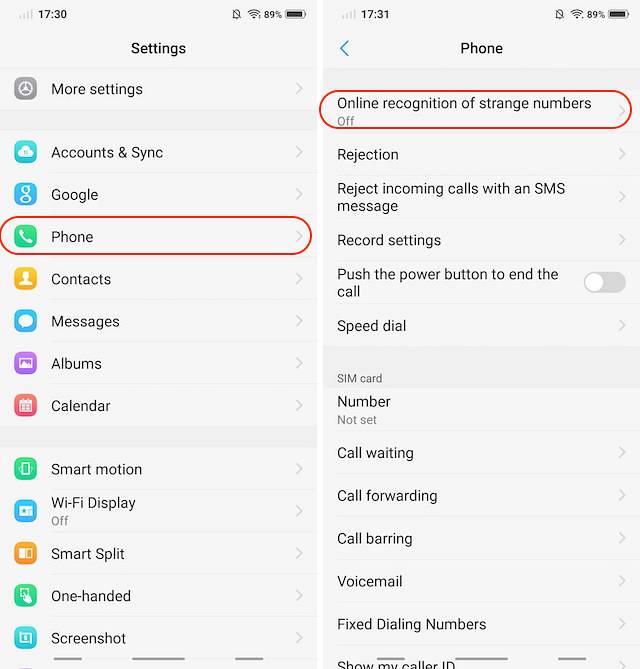
Aby to włączyć, przejdź do Ustawienia -> Telefon -> Rozpoznawanie dziwnego numeru online i włącz go.
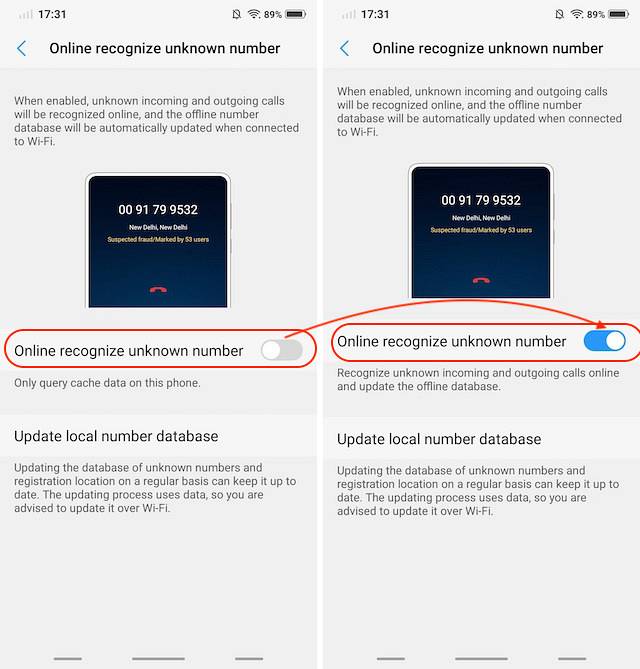
Funkcje i sztuczki aparatu Vivo V9
1. Zdjęcia na żywo
Telefony Vivo są powszechnie znane jako telefony z aparatem, ponieważ robią naprawdę świetne zdjęcia. Dzieje się tak nie tylko ze względu na sprzęt aparatu, którego używa Vivo, ale także oprogramowanie. Aplikacja aparatu Vivo jest świetna i oferuje mnóstwo funkcji, których nie ma w większości smartfonów. Jedną z tych funkcji jest Live Photo, które pozwala użytkownikom nagrywać małe filmy, które mogą ujawnić, dotykając i przytrzymując zdjęcie. To także jedna z funkcji, które Vivo zapożyczył z iPhone'a. Aby użyć zdjęcia na żywo, uruchom aplikację aparatu i dotknij ikony Live Photo (zaznaczonej na poniższym obrazku).
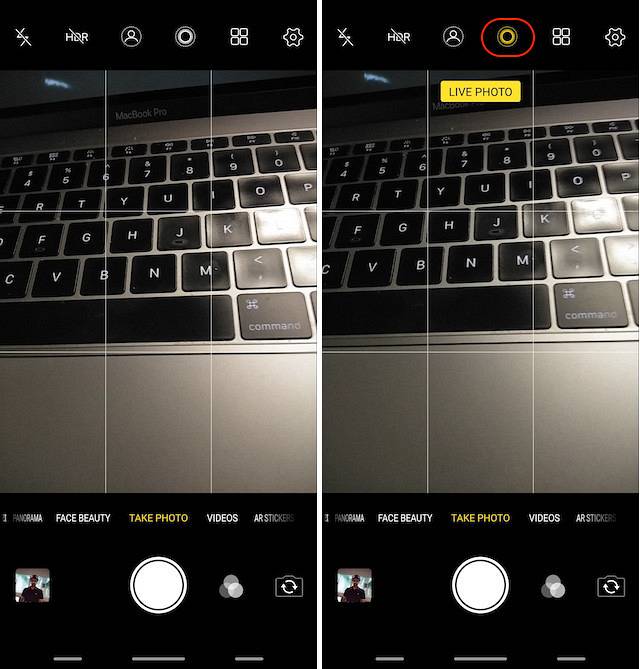
2. Głosowe sterowanie kamerą
Jedną z najlepszych funkcji aparatu Vivo V9 jest możliwość sterowania nim za pomocą głosu. Ta funkcja jest bardzo przydatna, gdy jesteś w sytuacjach, w których nie możesz fizycznie nacisnąć spustu migawki. Aby włączyć tę funkcję, najpierw uruchom aplikację aparatu, a następnie kliknij ikonę koła zębatego ustawień w prawym górnym rogu. Tutaj, w trzecim rzędzie od góry, kliknij „Głos”. Teraz możesz po prostu powiedzieć „Ser”, a aparat automatycznie zrobi dla Ciebie zdjęcie.
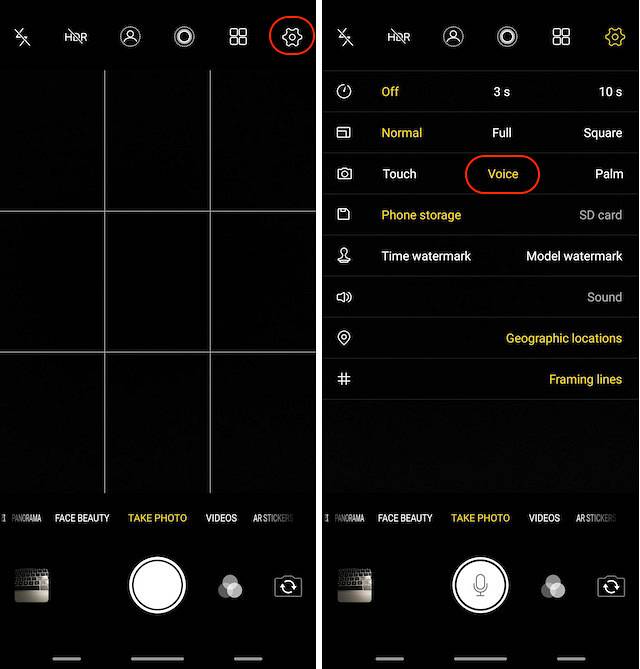
3. Tryb portretowy
Jedną z funkcji, która stała się bardzo popularna w aparatach iPhone, były zdjęcia portretowe. Od momentu pojawienia się trybu portretowego na iPhonie 7 Plus większość producentów Androida zaczęło włączać tryb portretowy na swoich smartfonach, a Vivo V9 nie jest inaczej. Różnica polega na tym, że Vivo V9 może wykonywać zdjęcia portretowe zarówno z tylnego, jak i przedniego aparatu. Aby robić zdjęcia portretowe aparatem, po prostu dotknij ikon trybu portretu przed zrobieniem zdjęć.
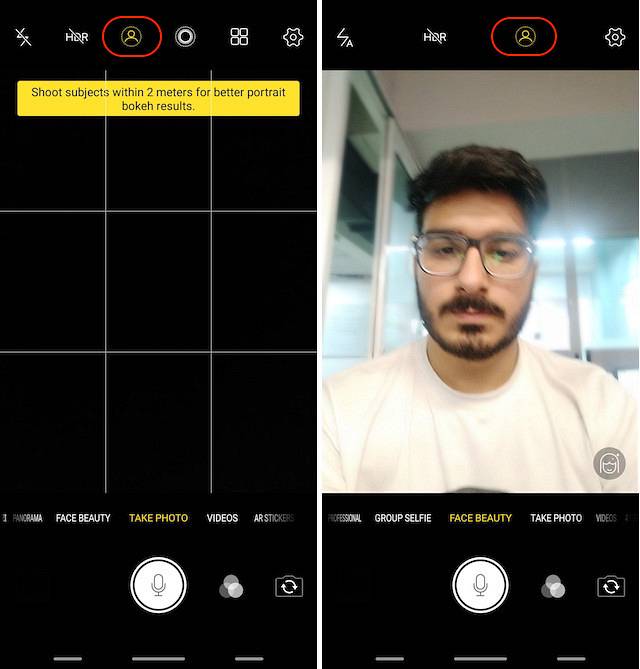
4. Naklejki AR
Vivo V9 oferuje również funkcję naklejek AR, która stała się bardzo popularna w ostatnich miesiącach. Aby uzyskać dostęp do naklejek AR, przesuń palcem po wizjerze aparatu od prawej do lewej, aż zobaczysz tryb „Naklejki AR”. Aby zmienić Naklejki AR, najpierw dotknij ikony buźki, a następnie wybierz te, których chcesz użyć. Pamiętaj, że naklejki zostaną pobrane, zanim będziesz mógł ich użyć, więc jeśli nie korzystasz z mobilnego abonamentu, pobieraj naklejki tylko wtedy, gdy masz połączenie z Wi-Fi.
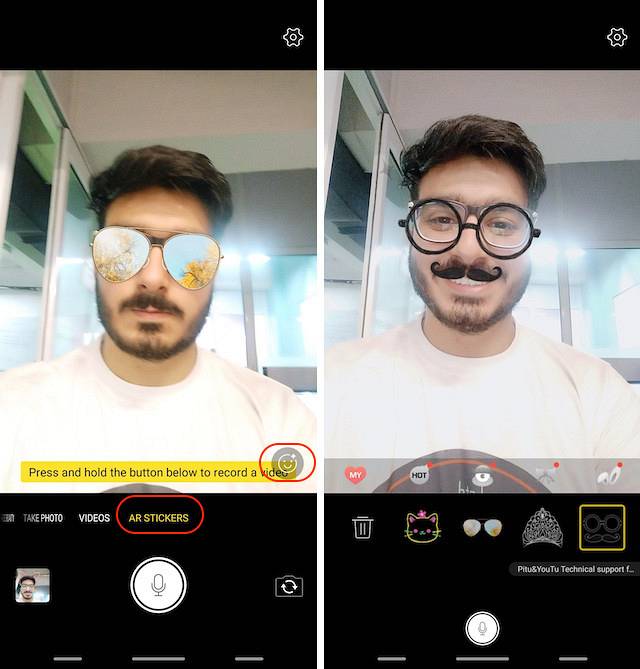
Inne sztuczki Vivo V9
1. Face Unlock i App Lock
Jak być może wiesz, Vivo V9 oferuje również zupełnie nową funkcję odblokowywania twarzy, która umożliwia użytkownikom odblokowywanie smartfona tylko za pomocą twarzy. Czy wiesz jednak, że możesz również zabezpieczyć hasłem swoje aplikacje za pomocą danych odblokowania twarzy? Cóż, możesz i aby to skonfigurować, najpierw musisz skonfigurować odblokowywanie twarzy. Aby to zrobić, przejdź do Ustawienia -> Twarz i hasło odcisku palca -> Twarz.
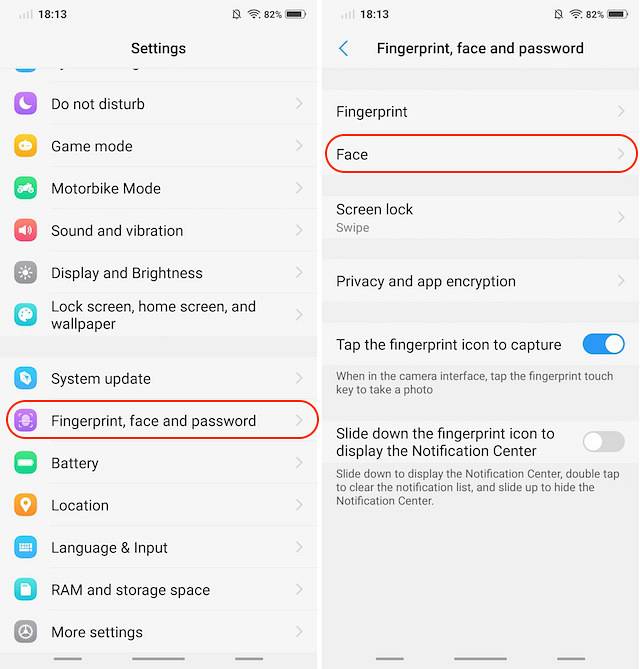
Tutaj, stuknij w „Dodaj dane twarzy” i postępuj zgodnie z instrukcjami, aby dodać swoją twarz do telefonu. Pamiętaj, że Vivo V9 Face Unlock nie jest tak bezpieczny jak FaceID na iPhonie X, więc nie będzie używany w takich rzeczach, jak płatności i bankowość. To powiedziawszy, Vivo V9 umożliwia korzystanie z funkcji Face Unlock do ochrony aplikacji.
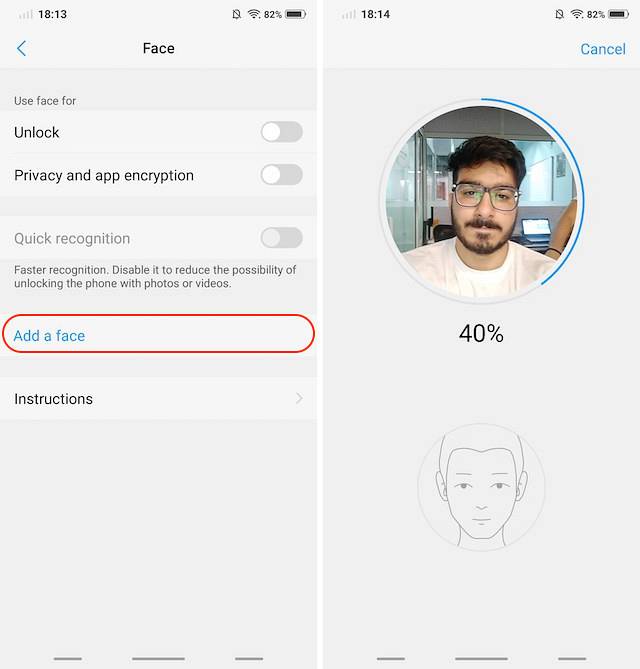
Blokowanie aplikacji za pomocą funkcji Rozpoznawanie twarzy, stuknij opcję „Prywatność i szyfrowanie aplikacji” w menu Odcisk palca, twarz i hasło. Jeśli dodałeś już „Dane twarzy”, pojawi się opcja „Włącz uwierzytelnianie twarzy”. Stuknij w przycisk „on”, aby go włączyć.
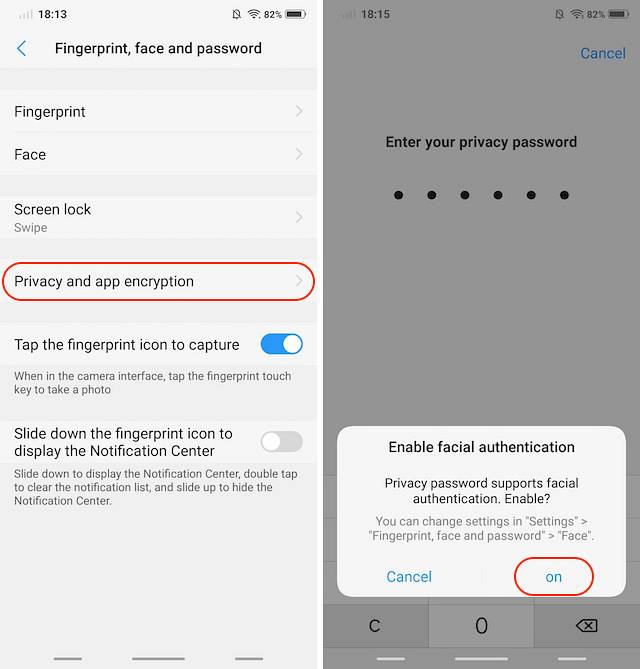
2. Zamazuj określone aplikacje w „Ostatnich aplikacjach”
Menu aplikacji Ostatnie pokazuje mini podglądy ostatnio używanych aplikacji. Jeśli ktoś jest wystarczająco bezczelny, może wyodrębnić Twoje prywatne informacje z menu Ostatnie aplikacje. Na szczęście, Vivo V9 oferuje funkcję, która może rozmazać karty w menu ostatnich aplikacji, aby zapobiec kradzieży danych.

Aby włączyć tę funkcję, przejdź do Ustawienia -> Więcej ustawień -> Ostatnie aplikacje i włącz opcję „Rozmycie wyświetlacza”. Gdy to zrobisz, możesz wybrać aplikacje, które chcesz zamazać w menu Ostatnie, aby chronić swoje dane.

3. Powiadomienia o latarce
Inną funkcją, która może się przydać, są powiadomienia o latarce, które jak sama nazwa wskazuje, włącza latarkę za każdym razem, gdy otrzymujesz powiadomienia. Ta funkcja pozwoli Ci zaoszczędzić czas, kiedy nie chcesz przegapić żadnego powiadomienia.

Aby włączyć tę funkcję, przejdź do Ustawienia -> Więcej ustawień -> Powiadomienia o latarce i włącz ją.
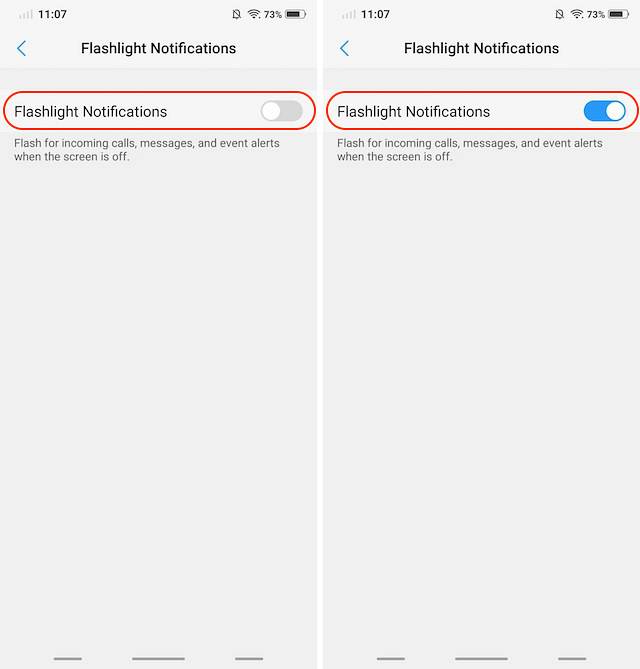
4. Dedykowany podzielony ekran do przesyłania wiadomości
Jedną z najfajniejszych funkcji, które Vivo V9 wnosi na stół, jest dedykowany tryb podzielonego ekranu do przesyłania wiadomości. Funkcja w zasadzie umożliwia bezproblemowe przekształcenie aplikacji pełnoekranowej w tryb podzielonego ekranu za każdym razem, gdy otrzymasz wiadomość i dotknij powiadomienia.
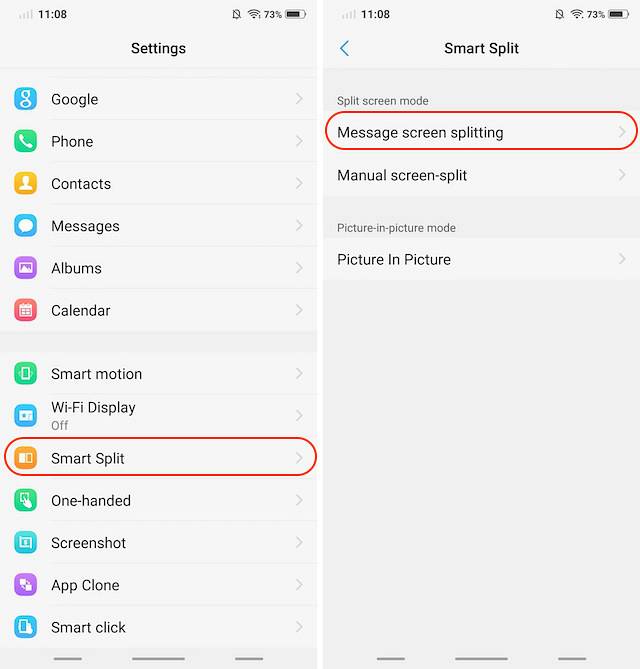
Zasadniczo dzieje się tak, że otrzymujesz powiadomienie w pływającym dymku (pomyśl o Facebook Messenger), a dotknięcie bańki otworzy aplikację do przesyłania wiadomości w trybie podzielonego ekranu z aplikacją, z której już korzystasz. Aby włączyć tę funkcję, przejdź do Ustawienia -> Inteligentny podział -> Podział ekranu wiadomości i włącz go. Tutaj możesz także wybrać aplikacje, dla których chcesz włączyć inteligentny tryb podzielonego ekranu.
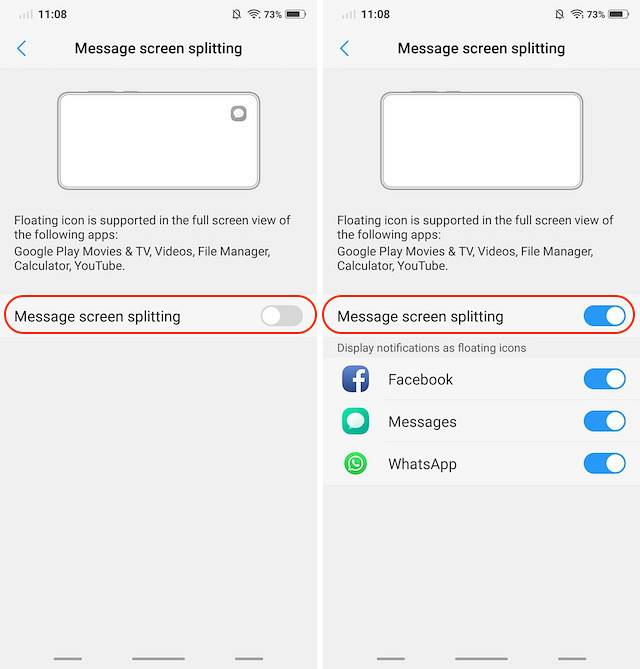
ZOBACZ TAKŻE: Vivo X21 UD ze skanerem linii papilarnych pod wyświetlaczem, który zostanie wprowadzony na rynek w Indiach 29 maja
Korzystaj z Vivo V9 jak zawodowiec dzięki tym niesamowitym sztuczkom
Mam nadzieję, że te wskazówki i triki okazały się pomocne i nauczyły się czegoś nowego. Vivo V9 ma wiele ukrytych funkcji, a to tylko niektóre z najważniejszych. Jeśli podoba Ci się ten artykuł i chcesz zobaczyć więcej takich ukrytych funkcji Vivo V9, daj nam znać, pisząc w sekcji komentarzy poniżej.
 Gadgetshowto
Gadgetshowto


![Ewolucja Pinteresta od 2010 do 2012 [PICS]](https://gadgetshowto.com/storage/img/images/evolution-of-pinterest-from-2010-to-2012-[pics].jpg)
